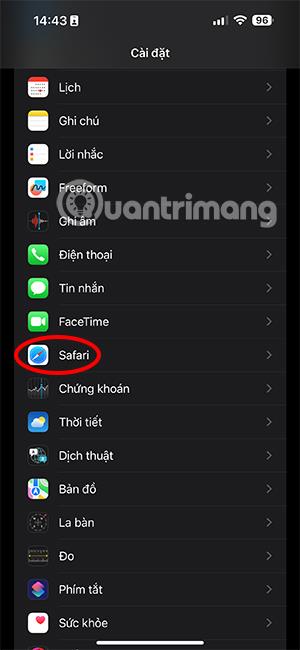„IOS 17“ versijoje „Safari“ naršyklė buvo atnaujinta, kad būtų pridėta anoniminių skirtukų užrakinimo funkcija „Face ID“ arba slaptažodžiu, „Touch ID“, atsižvelgiant į tai, kokį saugos metodą palaiko jūsų įrenginys. Ši funkcija panaši į inkognito skirtuko užrakto funkciją „Chrome“ telefonuose . Tada svetainės, kuriose lankotės inkognito režimu naudodami „Safari“, yra visiškai apsaugotos. Toliau pateiktame straipsnyje bus nurodyta, kaip užrakinti inkognito skirtukus „Safari“.
Inkognito skirtukų užrakinimo „Safari“ instrukcijos
1 žingsnis:
Pirmiausia vartotojai telefone pasiekia nustatymų programą . Tada slinkite žemyn ir spustelėkite „Safari“ programą, kad sureguliuotumėte naršyklės nustatymus.
Kitoje sąsajoje įgalinsite „Require FaceID“, kad atrakintumėte privataus naršymo funkciją, kad pateiktumėte prašymą atrakinti inkognito skirtuką naudodami „Face ID“.


2 žingsnis:
Tada pasiekiate „Safari“ naršyklę ir naršyklėje spustelėkite inkognito skirtuko naršymo režimą. Kai ekrane rodomas pranešimas Privatus naršymas užrakintas , spustelėkite Atrakinti , tada naudokite Face ID, kad atidarytumėte inkognito skirtuką „Safari“ .
Galiausiai, kaip įprasta, galite pasiekti inkognito skirtukus „Safari“.

Kai išjungiame inkognito režimą „Safari“ arba pereiname prie žiniatinklio naršymo „Safari“ įprastu režimu, „Safari“ inkognito skirtuko užrakinimo funkcija automatiškai suaktyvinama ir turite ją atrakinti, kad galėtumėte vėl pasiekti, jei norite.
Vaizdo įrašo pamoka, skirta užrakinti inkognito skirtukus „Safari iPhone“.